Πώς να βρείτε τη διεύθυνση IP σας στα Windows
Τι να ξέρετε
- Λάβετε τη δημόσια διεύθυνση IP σας από μια αναζήτηση στο Google ποια είναι η IP μου. Ή χρησιμοποιήστε έναν ιστότοπο αναζήτησης IP όπως το IP Chicken.
- Για να δείτε την ιδιωτική διεύθυνση IP του υπολογιστή σας με Windows 11/10: Ρυθμίσεις > Δίκτυο & Διαδίκτυο > Ιδιότητες.
- Από τη γραμμή εντολών: Enter ipconfig για την τοπική διεύθυνση IP ή μπούκλα ifconfig.me/ip για εξωτερική διεύθυνση IP.
Αυτό το άρθρο εξηγεί πώς να λάβετε τη διεύθυνση IP σας σε κάθε έκδοση των Windows. Μπορείτε να βρείτε την εξωτερική σας διεύθυνση IP και την τοπική σας διεύθυνση IP και υπάρχουν δύο κύριοι τρόποι για να το κάνετε: ένα πρόγραμμα ή ιστότοπος με γραφικό περιβάλλον χρήστη (ευκολότερο) ή γραμμή εντολών.
Πώς να βρείτε τη διεύθυνση IP σας στα Windows με τον εύκολο τρόπο
Ένας τρόπος για να δείτε το δικό σας δημόσια διεύθυνση IP είναι να χρησιμοποιήσετε το Lifewire System Info Tool. Λειτουργεί ακριβώς εδώ σε αυτήν τη σελίδα:
Υπάρχουν επίσης ιστότοποι που έχουν σχεδιαστεί ειδικά για την εμφάνιση αυτής της διεύθυνσης όταν ανοίγετε τη σελίδα—
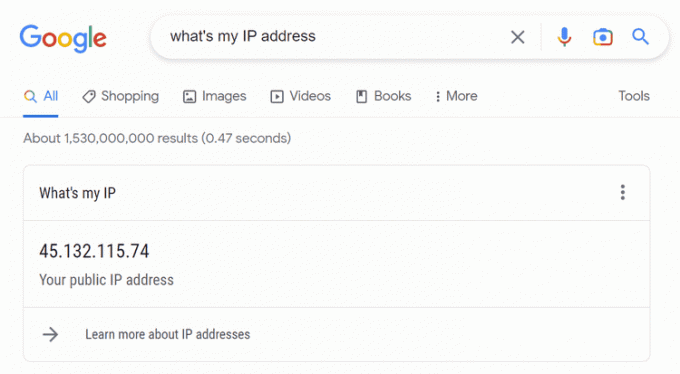
Ο ευκολότερος τρόπος για να αποκτήσετε το δικό σας ιδιωτική/τοπική διεύθυνση IP είναι μέσω των ρυθμίσεων δικτύου στη συσκευή σας. Λειτουργεί λίγο διαφορετικά μεταξύ όλων των εκδόσεων των Windows:
Windows 11 & Windows 10
Ανοίξτε τις Ρυθμίσεις. Μπορείτε να το κάνετε αυτό αναζητώντας το από τη γραμμή εργασιών ή κάνοντας δεξί κλικ στο κουμπί Έναρξη και επιλέγοντας Ρυθμίσεις.
Επιλέγω Δίκτυο & Διαδίκτυο.
-
Επιλέγω Ιδιότητες στα δεξιά, δίπλα σε όποιον τύπο σύνδεσης θέλετε τη διεύθυνση IP. Για παράδειγμα, αν δείτε Ethernet και Wi-Fi εδώ, μπορείτε να ανοίξετε τις ιδιότητες για κάθε μία.

-
Η τοπική διεύθυνση IP παρατίθεται δίπλα Διεύθυνση IPv4 (ή Σύνδεσμος-τοπική διεύθυνση IPv6, εάν αναζητάτε τη διεύθυνση IPv6). Μπορείτε να επιλέξετε τη διεύθυνση από αυτήν την οθόνη εάν θέλετε να την αντιγράψετε.
 IPv4 vs. IPv6: Ποια είναι η διαφορά;
IPv4 vs. IPv6: Ποια είναι η διαφορά;
Windows 8/7/Vista/XP
Ανοίξτε τον Πίνακα Ελέγχου. Ένας γρήγορος τρόπος για να φτάσετε εκεί είναι μέσω του πλαισίου διαλόγου Εκτέλεση: Νίκη+R > πληκτρολογήστε έλεγχος > Εντάξει.
-
Επίλεξε το Προβολή της κατάστασης και των εργασιών δικτύου σύνδεσμος που βρίσκεται ακριβώς κάτω από το Δίκτυο και διαδίκτυο επικεφαλίδα.
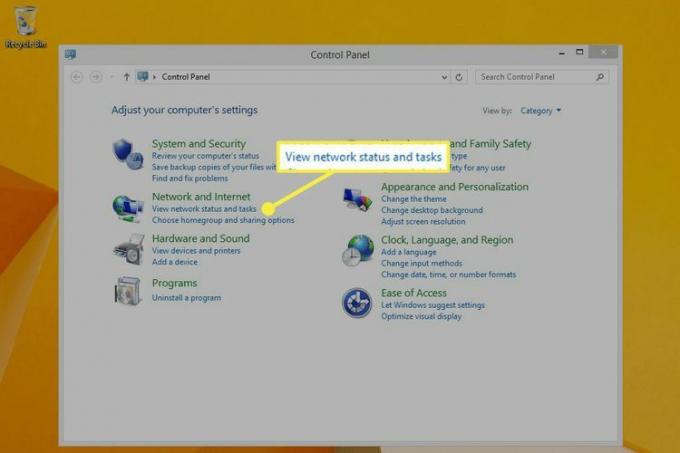
Οι χρήστες των Windows XP θα πρέπει να επιλέξουν Συνδέσεις δικτύου και Διαδικτύου.
-
Δίπλα στο Συνδέσεις, επιλέξτε τον τύπο σύνδεσης (για παράδειγμα, Ethernet ή Σύνδεση τοπικής περιοχής).
Εάν χρησιμοποιείτε XP, επιλέξτε Δικτυακές συνδέσεις αντι αυτου.
-
Επιλέγω Λεπτομέριες για να δείτε όλες τις πληροφορίες σύνδεσης, όπως π.χ Διεύθυνση IPv4 ή Σύνδεσμος-τοπική διεύθυνση IPv6.
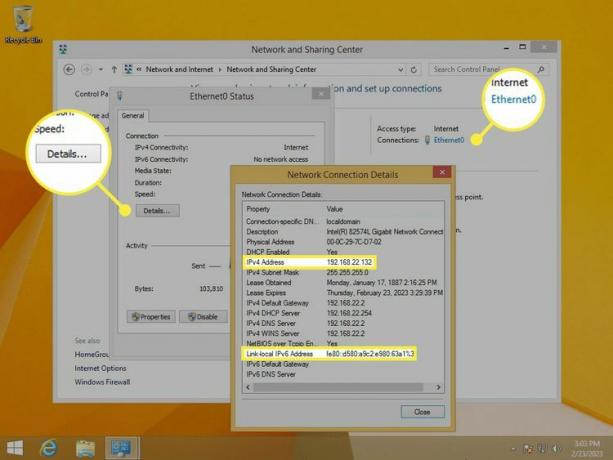
Οι χρήστες των Windows XP πρέπει να κάνουν δεξί κλικ στη σύνδεση και να επιλέξουν Κατάστασηκαι μετά ανοίξτε το Υποστήριξη καρτέλα για να δείτε τη διεύθυνση IP.
Πώς να βρείτε τη διεύθυνση IP σας στη γραμμή εντολών
Ένας άλλος τρόπος για να βρείτε την τοπική ή την εξωτερική σας διεύθυνση IP είναι μέσω Γραμμή εντολών.
Ας ξεκινήσουμε με την τοπική διεύθυνση (αυτό λειτουργεί το ίδιο σε όλες τις εκδόσεις των Windows). Ανοίξτε τη γραμμή εντολών και μετά εισάγετε αυτό για να εμφανίσετε τα αποτελέσματα του εντολή ipconfig:
ipconfigΓια να λάβετε τη διεύθυνση IPv4, αναζητήστε την τιμή δίπλα Διεύθυνση IPv4. Μπορείτε να δείτε στο παράδειγμά μας ότι είναι 192.168.86.245.
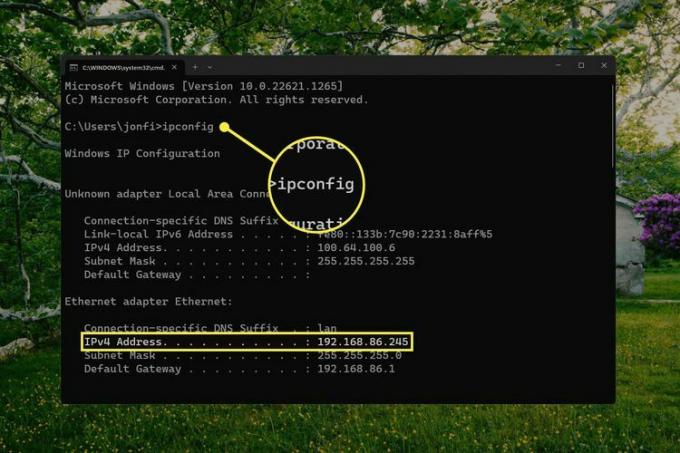
Μπορεί να υπάρχουν πολλές συνδέσεις δικτύου που αναφέρονται στα αποτελέσματα. Στο παράδειγμά μας, αναζητούμε τη διεύθυνση για τον προσαρμογέα Ethernet, επειδή αυτός είναι ο τύπος σύνδεσης που χρησιμοποιούμε ενεργά. Οι ενεργοί τύποι σύνδεσης έχουν επίσης α προεπιλεγμένη πύλη αξία.
Μπορείτε επίσης να βρείτε το δικό σας δημόσιο Διεύθυνση IP στη γραμμή εντολών. Υπάρχουν πολλοί τρόποι για να το κάνετε αυτό, αλλά εδώ είναι δύο παραδείγματα που λειτουργούν στα Windows 11 και Windows 10:
curl ifconfig.me/ipcurl ip-adresim.app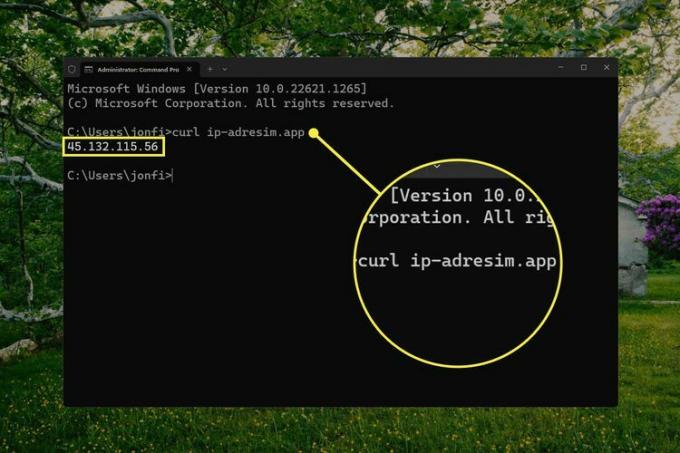
Αν μπούκλα δεν είναι εγκατεστημένο στην έκδοση των Windows που διαθέτετε (δεν περιλαμβάνεται στα Windows 8 και παλαιότερες εκδόσεις), αυτό εντολή nslookup λειτουργεί αντ' αυτού:
nslookup myip.opendns.com resolver1.opendns.comΠερισσότερες Πληροφορίες & Άλλες Μέθοδοι
VPN κρύψτε τη δημόσια διεύθυνση IP σας. Εάν χρησιμοποιείτε λογισμικό VPN, γνωρίζετε ότι η εξωτερική διεύθυνση IP που βλέπετε μέσω οποιασδήποτε από τις παραπάνω μεθόδους είναι πραγματικά η διεύθυνση του παρόχου VPN. Αποσυνδεθείτε από το VPN για να δείτε την πραγματική δημόσια διεύθυνση IP σας.
Διευθύνσεις IP που εκχωρήθηκαν από α DHCP Ο διακομιστής ενδέχεται να αλλάξει, επομένως μπορείτε να επαναλάβετε τα παραπάνω βήματα σε διάστημα μερικών μηνών για να βρείτε διαφορετικές διευθύνσεις κάθε φορά. Αυτό ισχύει τόσο για τις τοπικές όσο και για τις δημόσιες διευθύνσεις IP. Σε ορισμένες περιπτώσεις, μπορείτε λάβετε μια σταθερή/στατική διεύθυνση IP για να αποφύγετε την αλλαγή πάνω σας. Μάθετε περισσότερα εδώ: Πότε να χρησιμοποιήσετε μια στατική διεύθυνση IP.
Οι παραπάνω οδηγίες εξηγούν τους καλύτερους τρόπους για να εντοπίσετε τη διεύθυνση IP σας, αλλά υπάρχουν μερικές άλλες μέθοδοι:
- Χρησιμοποιήστε το εργαλείο System Information (εισαγωγή msinfo32 στο πλαίσιο Εκτέλεση). Πλοηγηθείτε στο Συστατικά > Δίκτυο > Προσαρμογέας για μια λίστα λεπτομερειών δικτύου.
- Ανοίξτε τη Διαχείριση εργασιών, μεταβείτε στο Εκτέλεση καρτέλα και επιλέξτε τον τύπο σύνδεσης (όπως Ethernet) για να δείτε την τοπική διεύθυνση IP κάτω από το γράφημα δραστηριοτήτων.
- Συνδεθείτε στο δρομολογητή ως διαχειριστής. Μπορείς βρείτε τη διεύθυνση IP στο δρομολογητή για όλες τις συνδεδεμένες συσκευές και οι περισσότερες μπορούν επίσης να εντοπίσουν την εξωτερική διεύθυνση που ισχύει για ολόκληρο το δίκτυο. Αναζητήστε ένα μέρος που περιλαμβάνει όλες τις συνδεδεμένες συσκευές για να δείτε τις τοπικές διευθύνσεις. Η δημόσια διεύθυνση είναι πιθανώς σε μια ενότητα διαχειριστή ή για προχωρημένους.
Εάν δεν έχετε έγκυρη διεύθυνση IP ή ο υπολογιστής σας δεν μπορεί να συνδεθεί στο διαδίκτυο για κάποιο άλλο λόγο, ανατρέξτε στον οδηγό μας για Πώς να το διορθώσετε όταν δεν υπάρχει σύνδεση στο Διαδίκτυο.
FAQ
-
Πώς μπορώ να αλλάξω τη διεύθυνση IP μου;
Ο ευκολότερος τρόπος για να αλλάξτε τη διεύθυνση IP σας είναι με υπηρεσία VPN, αλλά μπορείτε επίσης να το κάνετε στις ρυθμίσεις. Στα Windows, μεταβείτε στο Πίνακας Ελέγχου > Κέντρο δικτύου και κοινής χρήσης> Αλλάξτε τις ρυθμίσεις του προσαρμογέα και κάντε διπλό κλικ στη σύνδεση που θέλετε να τροποποιήσετε. Στη συνέχεια, πηγαίνετε στο Ιδιότητες > Πρωτόκολλο Διαδικτύου Έκδοση 4 (TCP/IPv4) και είτε εισάγετε μια στατική διεύθυνση IP είτε ζητήστε από τον δρομολογητή να επιλέξει μια αυτόματα.
-
Ποια είναι η διεύθυνση IP μου με ένα VPN;
Μια υπηρεσία VPN παρέχει μια εναλλακτική διεύθυνση IP για την απόκρυψη της τοποθεσίας και της δραστηριότητάς σας. Μαζί με τις κανονικές μεθόδους, μπορείτε επίσης να ανοίξετε την εφαρμογή ή τη διεπαφή του VPN για να δείτε τη διεύθυνση που σας έχει εκχωρηθεί.
